この記事では「ザオプションで口座開設をしたい」という方に向けて、そのやり方を紹介していきます。
- バイナリーオプションに興味がある
- ザオプションの口座開設には何が必要か知りたい
- 国内業者を使ったことはあるが、海外業者の口座開設は初めておこなう
このような疑問や悩みを解消するために、ザオプションの口座開設に必要なものや口座開設の手順を詳しくまとめました。
口座開設の方法はとても簡単で、流れを把握している方であればたったの3分で手続きが完了します。
これからザオプションを利用しようと考えている方は、ぜひ参考にしてみてください。
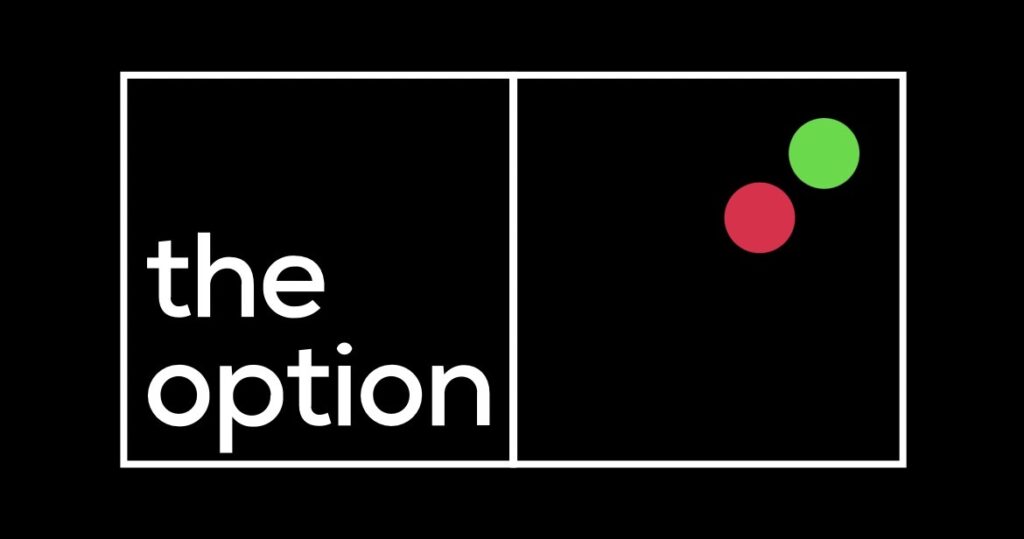
ザオプションの口座開設に必要なもの
ザオプションの口座開設に必要なものは次の3つです。
- クレジットカード
- 写真付きの身分証
- 現住所確認書類

それぞれ使えるものや提出が認められているものを紹介していきますのでご覧ください。
クレジットカード
ザオプションで取引を行うためには、入金をしなければなりません。
その際にクレジットカードを使用する場合は、事前にクレジットカード情報を提出しておく必要があります。
ザオプションの入出金に使えるカードブランドは「MasterCard」と「JCB」の2つです。
また、オンラインウォレットサービスのBitwalletを経由した場合には以下のカードブランドを利用することができます。
- VISA
- MaterCard
- AmericanExpress
- Diners
- Discover
クレジットカードの情報は一度登録しておけば2回目以降に情報を入力せずに済みます。
Bitwallletは世界で最も手軽で安全なウォレットと言われているので、MasterCardやJCB以外のカードを利用したい方は是非登録してみてください。
ちなみに提出方法はクレジットカードの表面を撮影した画像をアップロードするだけです。(前から12桁のカード番号を隠した状態で撮影する)
クレジットカードでの入出金を考えている方は、事前に登録をおこなっておきましょう。
写真付き身分証
ザオプションの口座開設には写真付きの身分証の提出が必要です。
これはどこのバイナリーオプション業者を選んでも提出を求められます。
なお、ザオプションで認められている写真付きの身分証は以下の通りです。
- 運転免許証
- パスポート
- 住民基本台帳
- マイナンバーカード
写真付きの身分証を提出するときには「有効期限」が切れていないかどうか確認しておきましょう。
また、引っ越しをした後に身分証の住所変更をおこなっていない方は、速やかに住所変更の手続きをしてください。
写真付きの身分証とセットで提出する「現住所確認書類」に記載された住所と身分証の住所が異なると口座開設ができません。
現住所確認書類
ザオプションの口座開設には現住所確認書類も必要です。
現住所確認書類とは以下のような書類を指します。
- 公共料金の明細書
- スマホやクレジットカード会社の請求書
- 住民票
- 健康保険証
健康保険証以外は発行から6ヶ月以内のものが有効です。
健康保険証の場合は有効期限内であり、住所が印字されていれば問題ありません。
明細書や請求書を提出する際は氏名と住所が記載されていることを確認し、全体がハッキリと見える形で撮影してください。
画像が不鮮明であったり、住所の一部が隠れていたりすると確認作業に時間が掛かってしまいます。
場合によっては再提出を求められることがありますので、その際は速やかに写真を撮り直して提出するようにしましょう。
ザオプションの口座開設のやり方
次にザオプションの口座開設のやり方を紹介します。
①公式サイトにアクセスし「口座開設はこちら」を選択
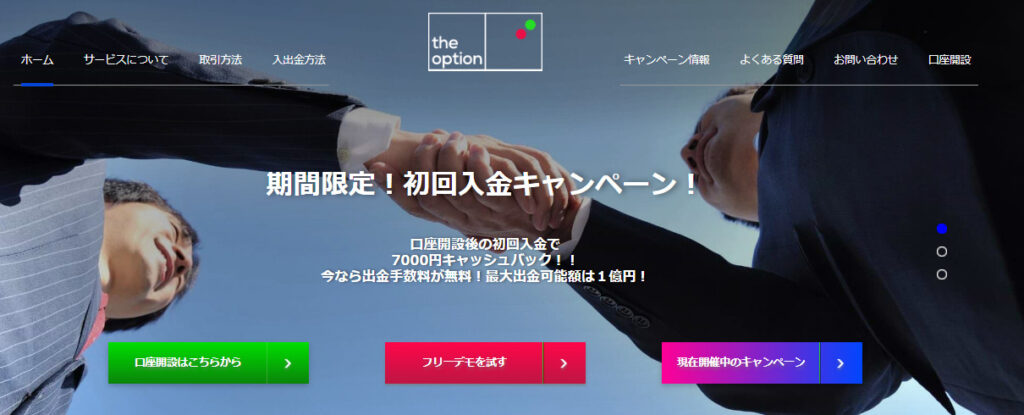
口座開設の手順はパソコン・スマホともに同じです。
まずザオプション公式サイトにアクセスをしたら、トップページに表示されている「口座開設はこちら」をクリックしてください。
②6つの個人情報を入力
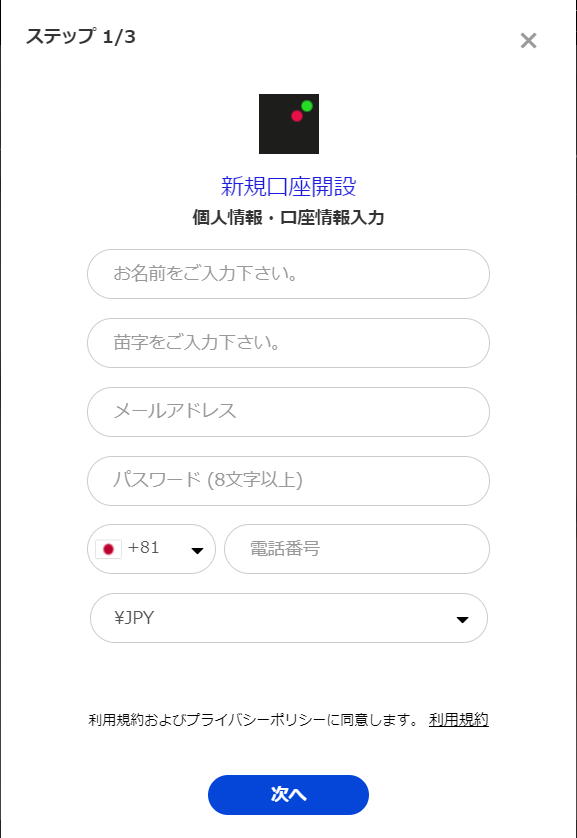
こちらは口座開設フォームの画面です。
このページでは以下の情報を入力していきます。
【ザオプション口座開設フォーム・1ページ目】
- 名前
- 名字
- メールアドレス
- パスワード
- 電話番号
- 基本通貨
ザオプションからのメールが届くものであればどんなメールアドレスでも登録できます。
また、パスワードに関しては「8文字以上」「半角英数字のみ」となっているため、条件に合うものを入力してください。
基本通貨については「JPY(日本円)」を選んでおけば問題ありません。
③決済承認契約書を記入
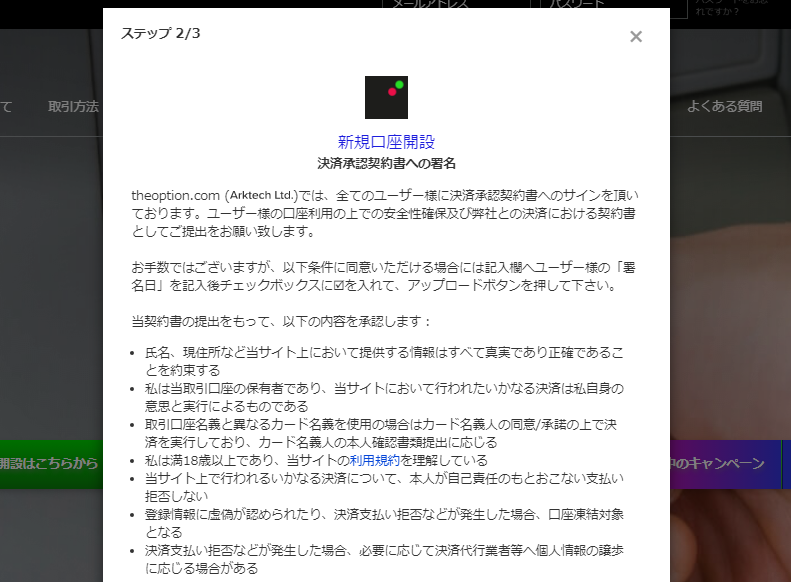
登録者情報を入力した後は、決済承認契約書への署名を行います。
契約書の内容と前項で入力した登録者情報を確認し、問題がなければ署名日を選択して「同意する」のチェックボックスにチェックマークを入れましょう。
ここまでが済んだら「次へ」をクリックしてください。
④住所確認書類・本人確認書類を提出
次のページでは先ほど説明した写真付きの身分証と現住所確認書類の提出をおこないます。
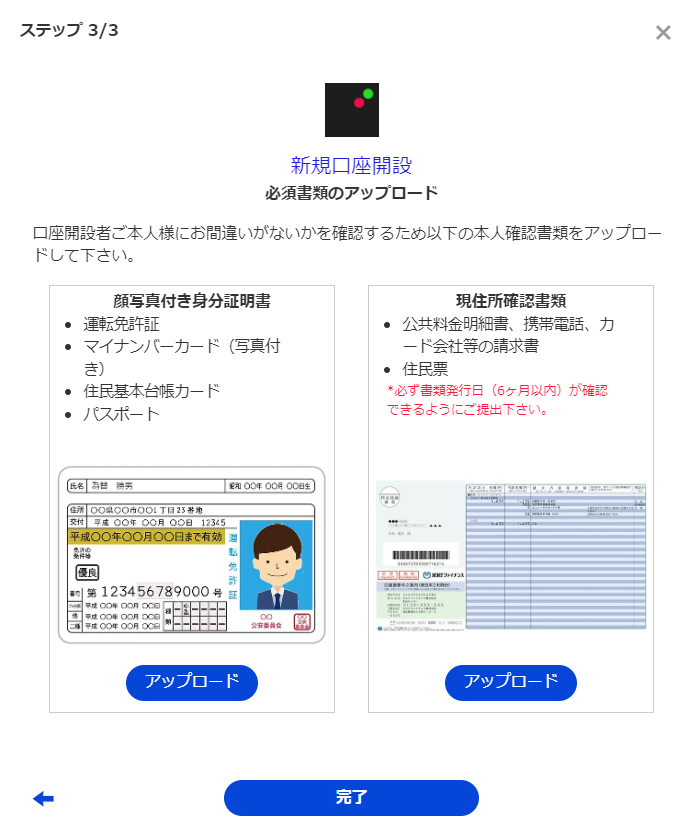
画面に表示されている「アップロード」をクリックしたら、そこから提出する画像を選んでください。
写真付きの身分証と現住所確認書類の画像を選択し「完了ボタン」をクリックすれば手続きが完了となります。
⑤1〜2日ほど待つ
口座開設の審査は1~2日ほど掛かります。
この間に身分証の確認などがおこなわれますが、送った画像データがちゃんと見られる状態であれば基本的に審査落ちするようなことはありません。(あとは2つの書類の住所に相違がなければ問題ない)
なお、ザオプションにはデモ口座があります。
審査結果の連絡が来るまでの間、デモトレードで取引の練習をしておくのがおすすめです。
⑥ザオプションのメールから取引画面にログイン
ザオプションから口座開設完了のメールが届けば無事口座開設ができたことになります。
メール内にはザオプションのURLリンクが貼り付けられていますので、そこからログイン画面へと進んでください。
無事にログインできたら、あとは入金をおこない取引を始めましょう。
ザオプションの口座開設ができない場合
ここからはザオプションで口座開設ができないときの原因を紹介していきます。
なお、ザオプションで口座開設できないときは、その大半が提出した書類の不備が理由です。
身分証明書の有効期限切れ
顔写真が付いた身分証は「有効期限内のもの」だけが認められます。
有効期限が切れている画像を送ってしまった場合は、速やかに有効期限内のものを撮影してザオプションまで送りましょう。
身分証明書の写真がうまく取れていない
身分証の写真がうまく撮れていないと口座開設不可や再提出となってしまいます。
なお、写真を撮るときに注意すべきポイントは以下の5点です。
- 氏名・住所・生年月日の文字が鮮明に写っていること
- 運転免許証やパスポートの各番号が鮮明に写っていること
- 顔写真がハッキリと写っていること
- 身分証の全体が画像内に収まっていること
- 絶対に画像の加工をしないこと
こちらの注意点に気を付けながら画像を撮影すれば、ザオプション側のチェックもスムーズに終わります。
仮に「再提出」という連絡が届いたら、上記のような点に留意してください。
現住所確認書類は6ヶ月以内に発行されたものだけ
提出が認められる「現住所確認書類」は発行から6ヶ月以内のものだけです。
以前に取得していた住民票などを利用する場合には「発行年月日」を確認してください。
また、公共料金の明細書やクレジットカードの請求書を送る際は直近のものを選びましょう。
なお、先ほども少し説明しましたが、健康保険証を現住所確認書類として提出する場合は「発行年月日」ではなく「有効期限」をチェックされます。
利用可のクレジットカードを利用する
ザオプションに対して直接入出金できるクレジットカードブランドは「MasterCard」「JCB」の2つだけです。
そのため、他のクレジットカードブランドのカード番号などを入力すると登録不可となってしまいます。
ただしbitwallet経由ならVISAやアメックスなども使用することができるので、登録外のクレジットカードブランドから入金をおこなう場合はbitwalletを上手く使ってください。
ザオプションのキャンペーン一覧
ザオプションには常に開催されているキャンペーンや期間限定のキャンペーンがたくさんあります。
ここではその内容を紹介していきますので参考にしてみてください。
口座開設・初回入金7,000円キャッシュバックキャンペーン
ザオプションで新しく口座開設をおこない初回入金を済ませると「7,000円分のキャッシュバックボーナス」が貰えます。
なお、ザオプションの最低入金額は5,000円です。
そのため、入金額5,000円でもボーナスと合わせれば「12,000円」から取引を始められることになります。
パワーアップザオプション
ザオプションでは、パワーアップザオプションというサービスを実施しています。
【パワーアップザオプションの内容】
- ペイアウト率が最大130%にアップ
- 注文額の上限が20万円にアップ
- ビットコインの最大出金額が1億円にアップ
- 出金手数料が無料
このようにペイアウト率や注文額の上限が大幅に上がり、ユーザーがより取引しやすい環境になりました。
パワーアップザオプションは無期限で開催されているため、これからザオプションを利用する人にとっては非常に良い機会です。
KANGENボーナスキャンペーン
「KANGENボーナス」は開催期間中に「2万円以上/1回」の入金をおこなうと自動的にエントリーされるキャンペーンです。(2023年6月30日まで)
入金額と取引量に応じて以下のようなキャッシュバックが受け取れます。
【キャンペーン内容】
| 入金額(1回あたり) | 取引額 | ボーナス額 |
|---|---|---|
| 2万円以上 | 25万円分の取引 | 7,000円 |
| 5万円以上 | 75万円分の取引 | 15,000円 |
| 10万円以上 | 210万円分の取引 | 35,000円 |
| 25万円以上 | 500万円分の取引 | 100,000円 |
入金額が大きいほど受け取れるキャッシュバック額も増えるので、ぜひ最高ボーナス額10万円を目指してみてください。
bitwallet出金手数料0円キャンペーン
本来bitwalletへの出金には4%の手数料が掛かります。
しかし、ザオプションのキャンペーン期間中はその出金手数料が何度でも0円となりますので非常にお得です。
まだbitwalletの口座を持っていない方は、この機会にぜひアカウントを取得しましょう。
ザオプションポイントプログラム
ザオプションでは毎月の取引量(ポイント)に応じてキャッシュバックが受け取れる「ポイントプログラム」を実施しています。
| レベル | レベル到達ポイント | 達成取引額 | キャッシュバック額 |
|---|---|---|---|
| チャレンジャー | - | - | - |
| トレーダー | 500ポイント | 50万円 | 5,000円 |
| ベーシック | 1,000ポイント | 100万円 | 5,000円 |
| プロ | 3,000ポイント | 300万円 | 30,000円 |
| エキスパート | 5,000ポイント | 500万円 | 50,000円 |
「1,000円分の取引=1ポイント」で換算され、レベルが上がるタイミングでキャッシュバックが受け取れるという仕組みです。
ちなみに2ヶ月連続でエキスパートになるとプラス1万円分のキャッシュバックが貰えます。
ザオプションのやり方・口座開設によくある質問
それでは最後にザオプションのやり方・口座開設に関するよくある質問を紹介していきます。
これからザオプションを利用し始める初心者の方は、ぜひ参考にしていってください。
ザオプションの裁定取引金額はいくらですか?
ザオプションの最低取引額は1,000円です。
海外のバイナリーオプション業者は最低取引額を1,000円に設定しているところが多く、ザオプションと並んで人気があるハイローオーストラリアでも同じ条件となっています。
ザオプションの入金方法を教えて下さい
ザオプションの入金方法は4種類です。
- クレジットカード
- bitwallet(ビットウォレット)
- 国内銀行振込
- 仮想通貨
銀行振込のみ手数料が発生しますが、それ以外の入金方法では手数料はかかりません。
また、最低入金額はbitwalletのみ5,000円で、それ以外の方法では10,000円から入金が可能です。
豊富な入金方法を用意しているのもザオプションの魅力ですので、自分に合う入金方法を見つけてみましょう。
ザオプションは稼ぎすぎるとどうなる?
ザオプションで稼ぎすぎると「出金拒否」や「口座凍結」されるといった噂もありますが、これはあくまで不当な手段を使って利益を得た場合です。
【ザオプションの禁止行為・一例】
- レートの遅延やフロントランニングを狙った取引
- 自動売買ツールや類似のツールを使った取引
- ひとりで複数の口座開設、また複数口座を使っての取引
- マーケットプライスの予測に基づかない不自然な手法を使った取引
- 同一IPアドレスや単一デバイスから複数口座にログインした上での取引
このほか、取引額と入出金額が大きくかけ離れているなど、規約に違反しているトレーダーは強制的に口座が解約されます。(口座凍結と同義)
なお、不正な取引で荒稼ぎした場合には口座凍結となりますが、普通に取引している分には重い罰則を受けることがありませんので安心してください。
-6.jpg)